Zákaznický portál My Esri
Představme si zákaznický portál My Esri, kde můžete vyřešit veškeré vaše záležitosti s technickou podporou ARCDATA PRAHA. Pokud jste tuto možnost ještě nevyužili nebo neprozkoumali všechny funkce této sekce, přinášíme vám ucelený přehled dostupných možností.

Sekce Technická podpora v rámci portálu My Esri
Po přihlášení do zákaznického portálu My Esri vyberte hlavní záložku Technická podpora, která po rozbalení nabízí několik sekcí. V první sekci Přehled naleznete kontaktní údaje na technickou podporu, pokud byste nás rádi kontaktovali prostřednictvím telefonu. Ve spodní části stránky pak uvidíte Nedávné aktivity, které se vztahují ke všem případům organizace a jsou uspořádány chronologicky. Pokud máte roli administrátora organizace, uvidíte v horní části této stránky i ucelený přehled všech případů, chyb a vylepšení, které byly řešeny v rámci komunikace s technickou podporou ARCDATA PRAHA.
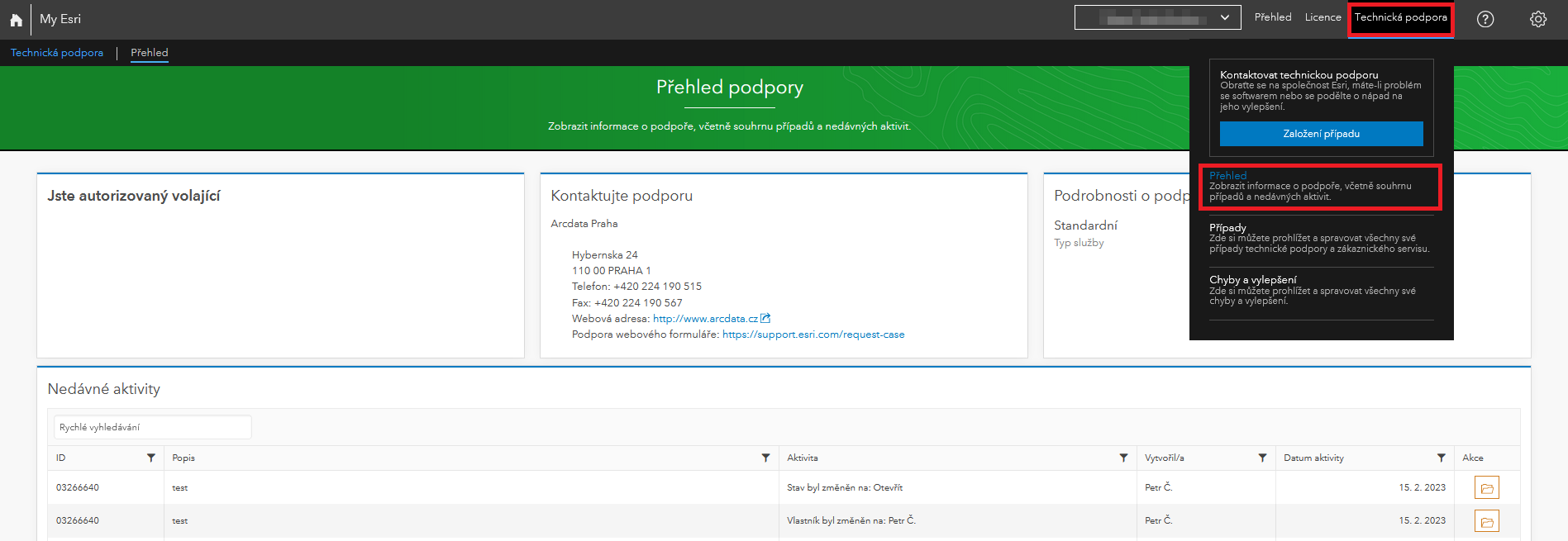
Založení případu technické podpory
Pokud potřebujete cokoli probrat s technickou podporou ARCDATA PRAHA, z nabídky Technická podpora klikněte na tlačítko Založení případu a vyplňte zobrazený formulář.
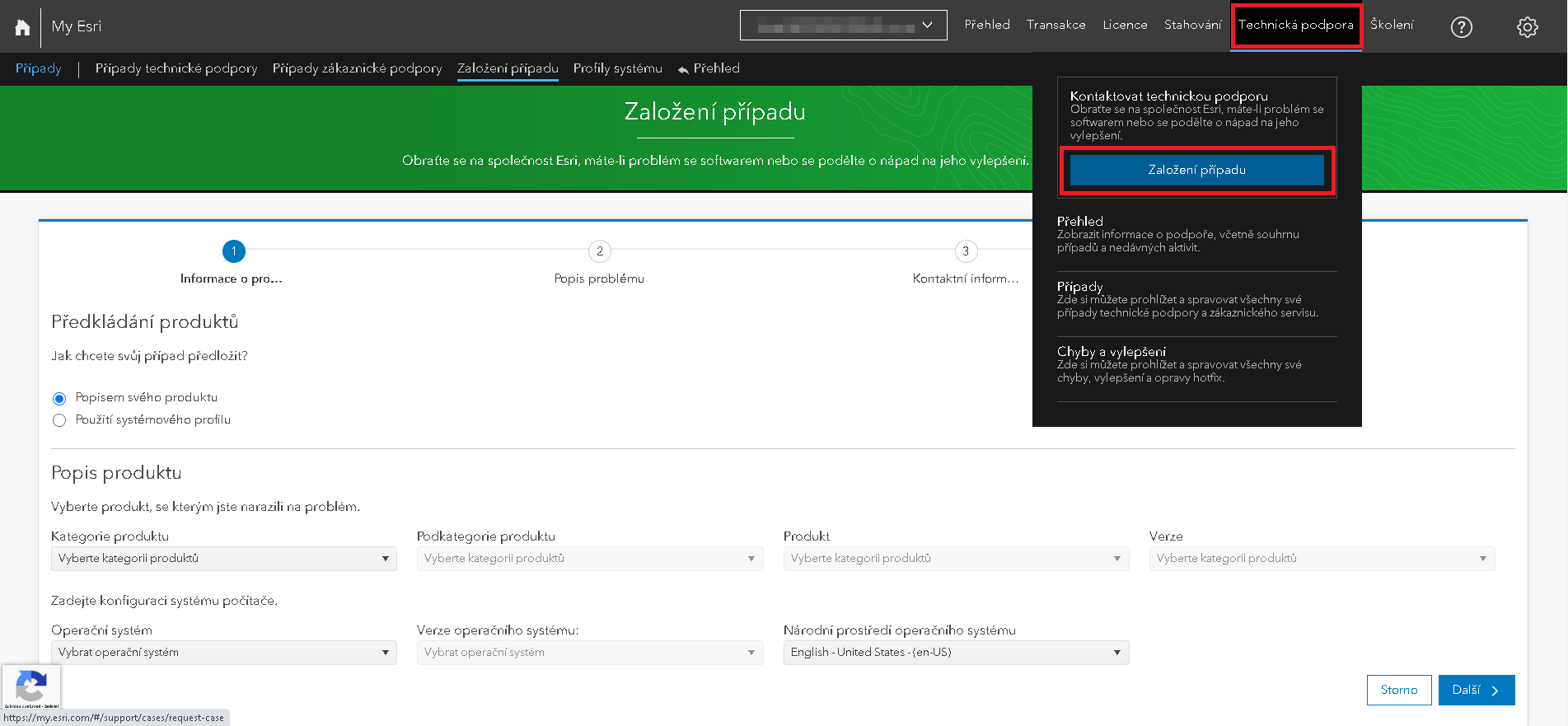
Proč zakládat případ v portálu My Esri?
Založení případu přes portál My Esri je výhodné jak pro vás, tak pro nás. Při vyplňování formuláře přesně víte, které informace od vás potřebujeme, abychom se vašemu případu mohli začít ihned věnovat. Odpadá tak potřeba prvního kontaktu s upřesněním informací týkající se specifikace systému, typu produktu či verze produktu, které jsou nezbytné k tomu, abychom se mohli vaším případem ihned začít zabývat.
Druhou stejně kvalitní možností, jak nás kontaktovat, je telefon, protože při hovoru se zeptáme na všechny důležité informace a rovnou je zapíšeme do systému.
Mějte přehled nad svými případy
Díky portálu My Esri se vám podaří udržet přehled ve vašich případech, i když jich v jeden okamžik řešíte několik najednou. Z nabídky Technická podpora vyberte možnost Případy a otevře se vám přehled vašich případů i s detaily, jako jsou datum otevření případu, čas poslední aktualizace případu, aktuální stav nebo jméno analytika, který se vašemu případu věnuje.

Po kliknutí na ikonu „+“ se vám otevře detail vašeho případu, kde vidíte základní specifikaci, popis problému a u uzavřeného případu také jeho řešení. Pod těmito základními informacemi naleznete Protokol aktivit k případu, kde se ukládá kompletní komunikace a vy se k ní můžete kdykoli snadno a rychle vrátit.
Přehled chyb a vylepšení
Pokud jste v rámci svých případů zaevidovali chyby nebo vylepšení, můžete sledovat jejich vývoj. Z nabídky Technická podpora vyberte možnost Chyby a vylepšení, čímž se otevře seznam všech zaevidovaných chyb a vylepšení. Kliknutím na ikonu „+“ u konkrétní položky zjistíte další související informace, jako je verze produktu, pro kterou byla zapsána chyba, nebo vylepšení či alternativní řešení daného problému.

Užitečnou funkcí pro vás může být volba přihlásit k odběru, kterou aktivujete stisknutím ikony zvonečku u daného záznamu a následným potvrzením tlačítka Přihlásit k odběru. Touto volbou si zajistíte notifikace o událostech pro chybu či vylepšení, které nebylo evidováno ve vašem případu, ale například u případu některého z vašich kolegů. Následně je možné také odběr odhlásit.

Snadno a rychle vytvoříte report
Užitečnou funkcí je také tvorba reportu neboli zprávy, která může obsahovat seznam případů nebo seznam chyb a vylepšení. Pro rychlé vytvoření zprávy můžete využít tlačítko Exportovat do aplikace Excel. Pokud chcete ve zprávě upravit rozsah zobrazovaných sloupců, kliknete na tlačítko Zprávy a provedete požadované úpravy. Následně zprávu exportujete opět do formátu Excel. Oba způsoby umožňují filtraci záznamů dle nabízených atributů.

Máte potíže s portálem My Esri?
Pokud byste narazili na nějaké obtíže s portálem My Esri, například že nemáte na portálu účet, nezobrazuje se vám záložka Technická podpora, nelze vám založit případ apod., kontaktujte oddělení Služeb zákazníkům (tel.+420 224 190 548 nebo +420 224 190 558, e-mail: customerservices@arcdata.cz), kde vám pomohou.



